WPS excel柱形图把柱子变成其他形状的方法
2024-04-09 09:57:37作者:极光下载站
我们在wps中进行柱形图图表的制作过程中,一些小伙伴表示想要给柱形图的柱子进行形状的更改,一般我们制作的柱形图形状是矩形形状,有的小伙伴想要将柱形图更改成自己喜欢的形状样式,那么我们该如何进行更改呢,其实我们可以先插入一个形状到表格中,设置好该形状的颜色等效果,之后将该形状保存到我们的本地中,之后我们再为柱形图柱子进行图片或纹理填充操作,将保存到本地中的形状填充到柱形图中就好了,下方是关于如何使用WPS excel柱形图更改柱子形状的具体操作方法,如果你需要的情况下可以看看方法教程,希望对大家有所帮助。
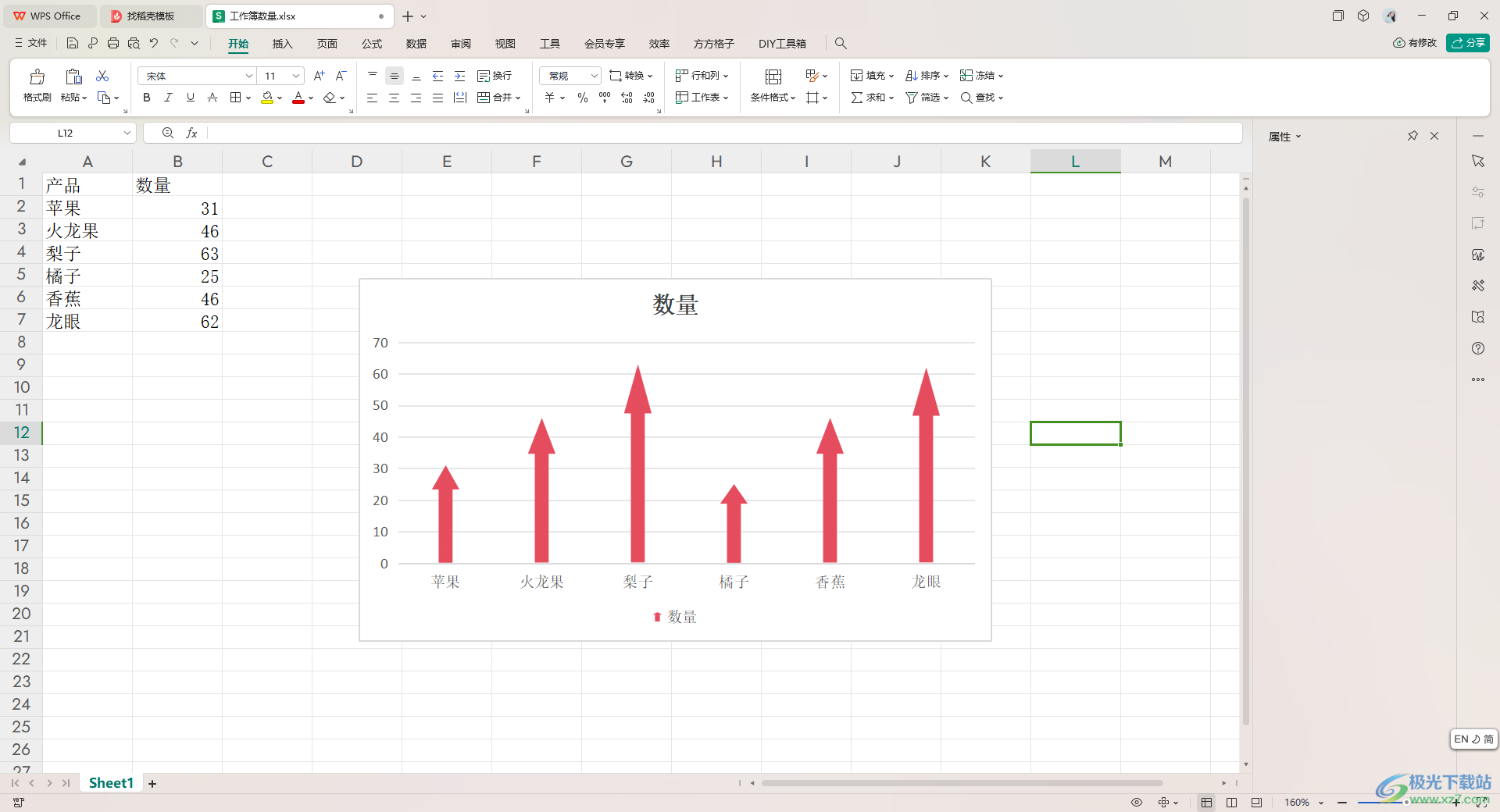
方法步骤
1.打开表格,你可以查看到当前的柱形图的柱子形状是矩形形状。
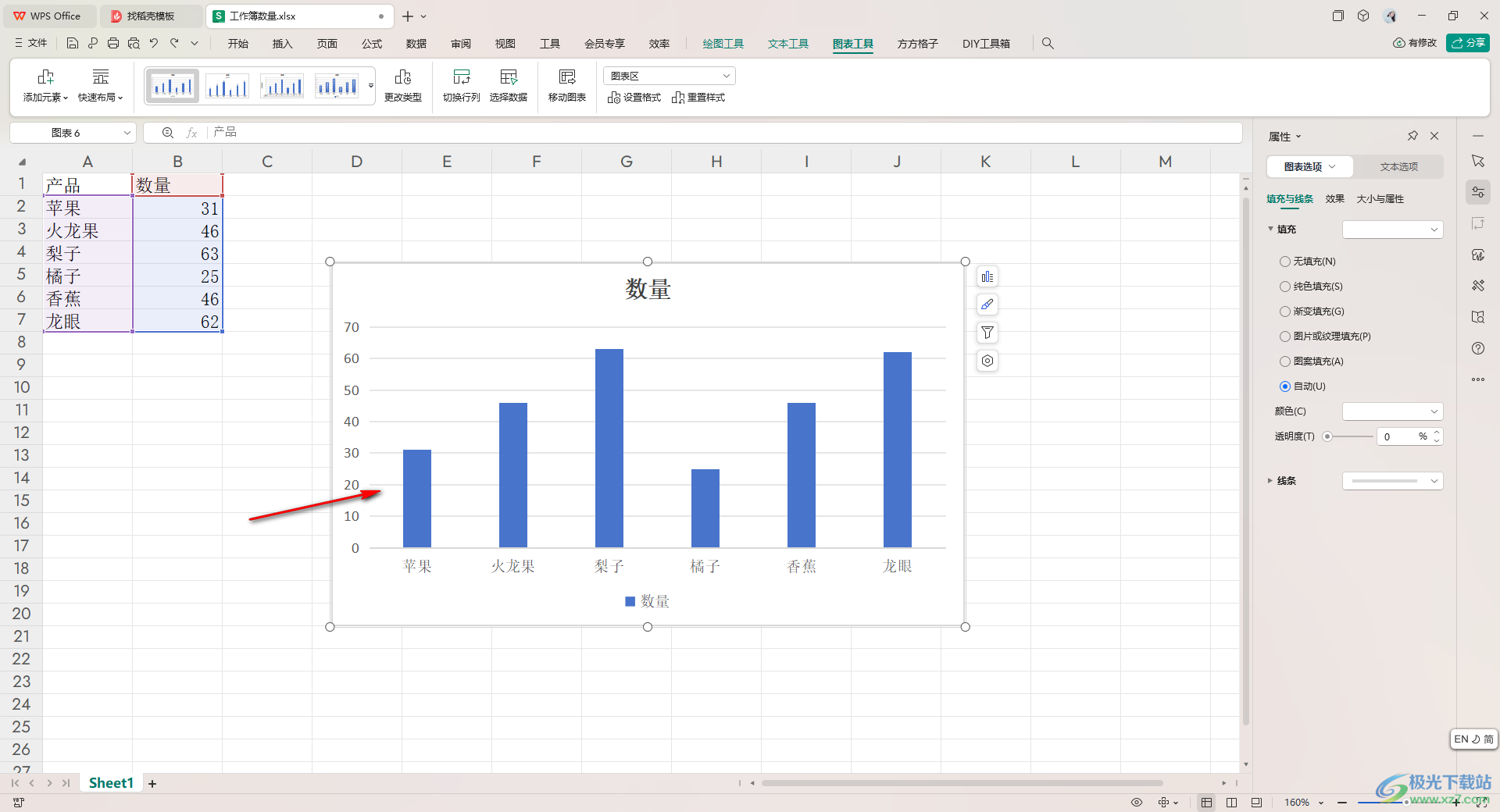
2.那么我们可以点击页面上方的【插入】-【形状】,选择自己喜欢的一个形状插入,比如我们选择一个箭头形状。
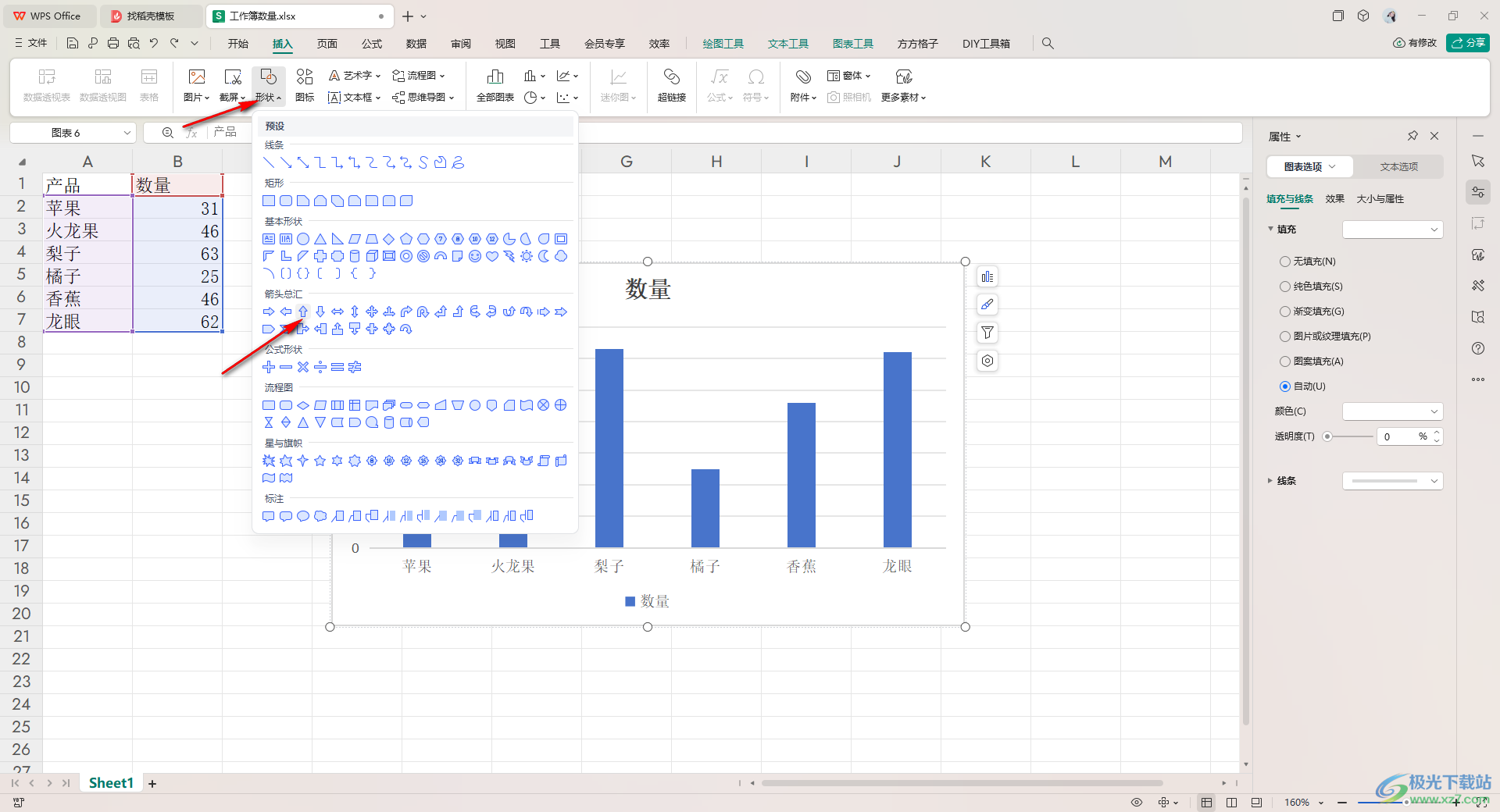
3.然后在表格中绘制出一个箭头形状,我们可以在右侧的位置为箭头形状进行颜色的设置以及将线条设置成无线条。
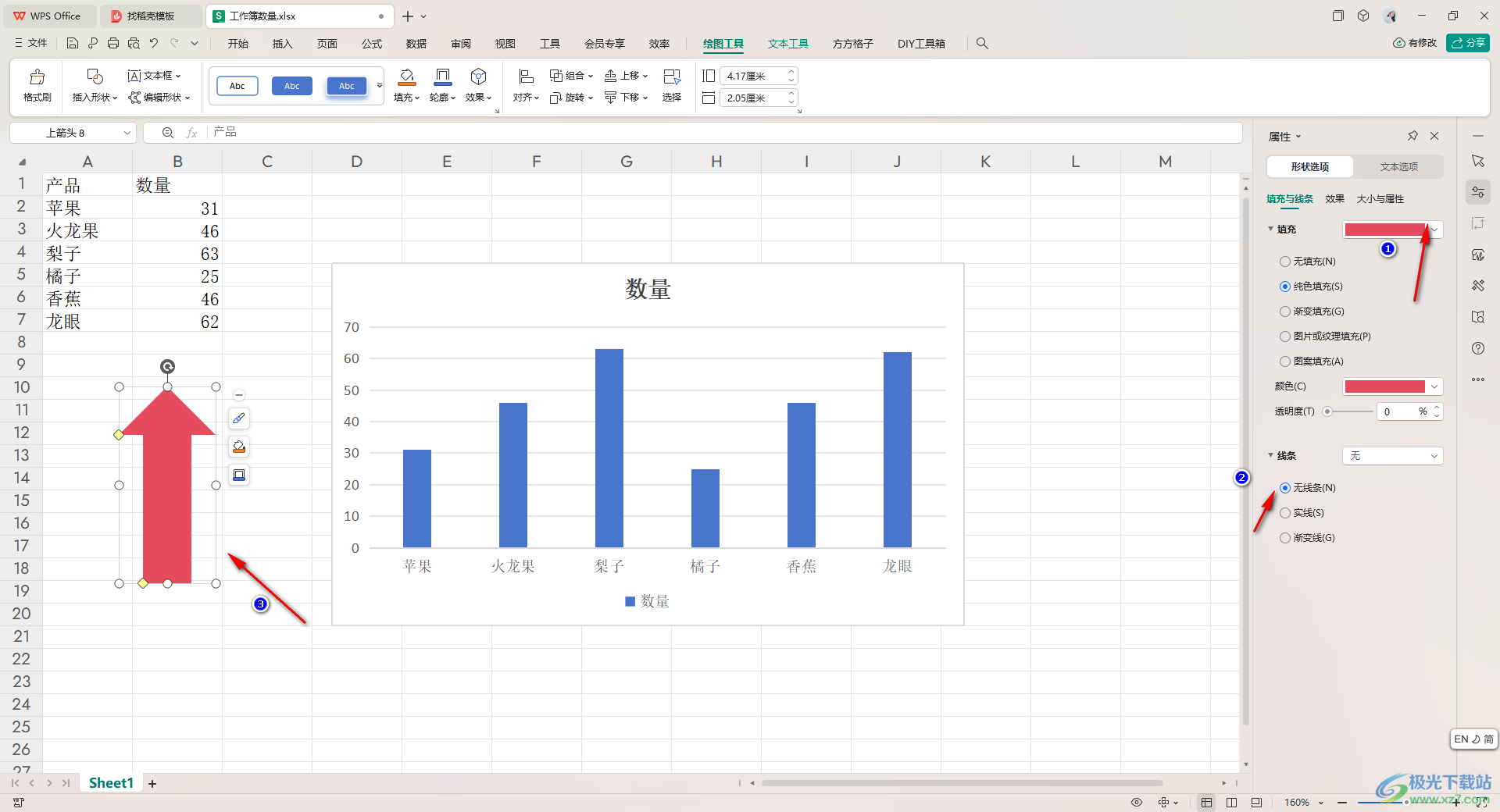
4.接着,我们将设置好的箭头形状进行右键点击一下,在菜单选项中选择【另存为图片】选项。
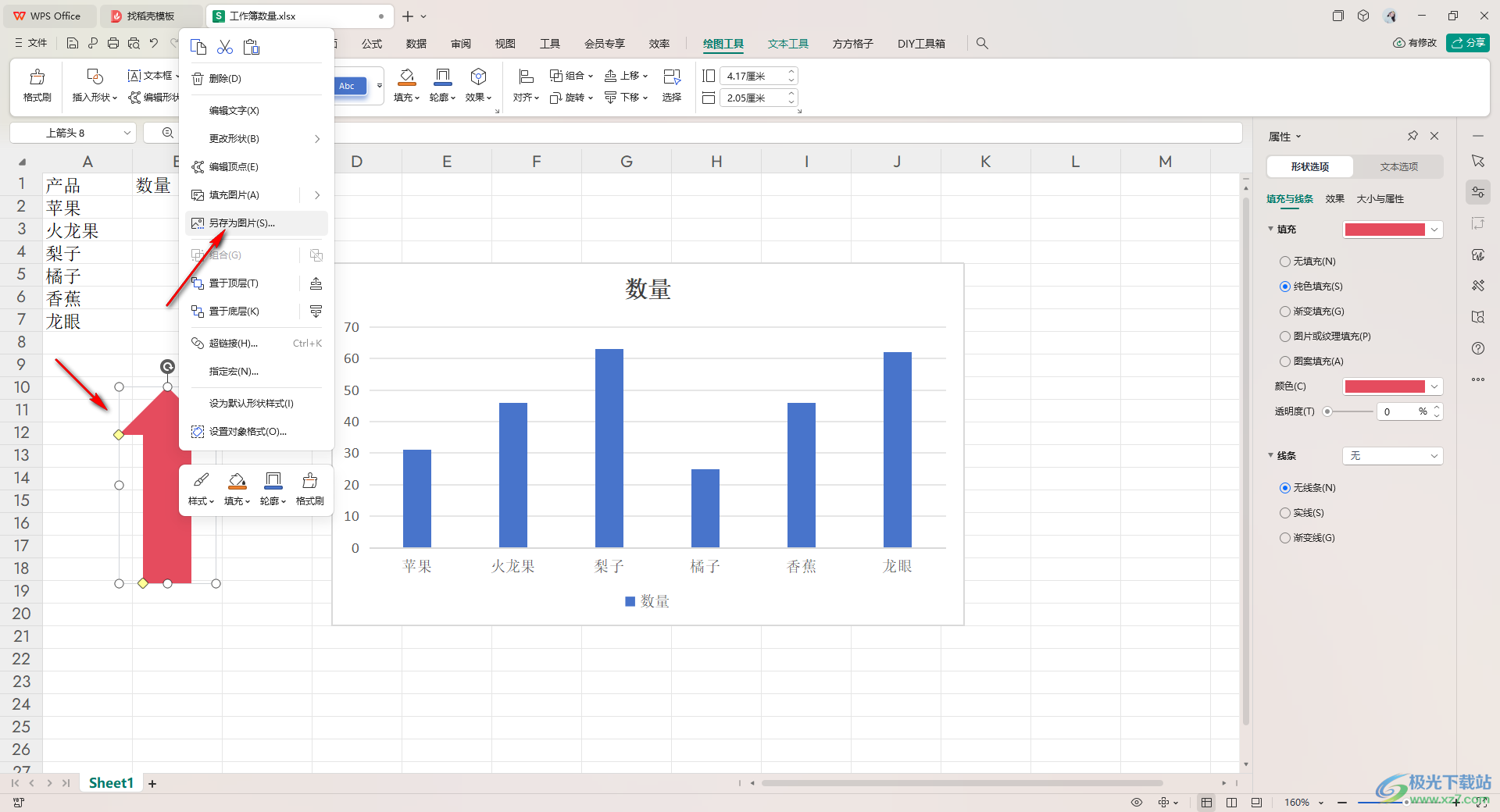
5.随后就会弹出一个保存窗口,我们将该形状以图片的形式保存在我们需要的文件夹中,如图所示。
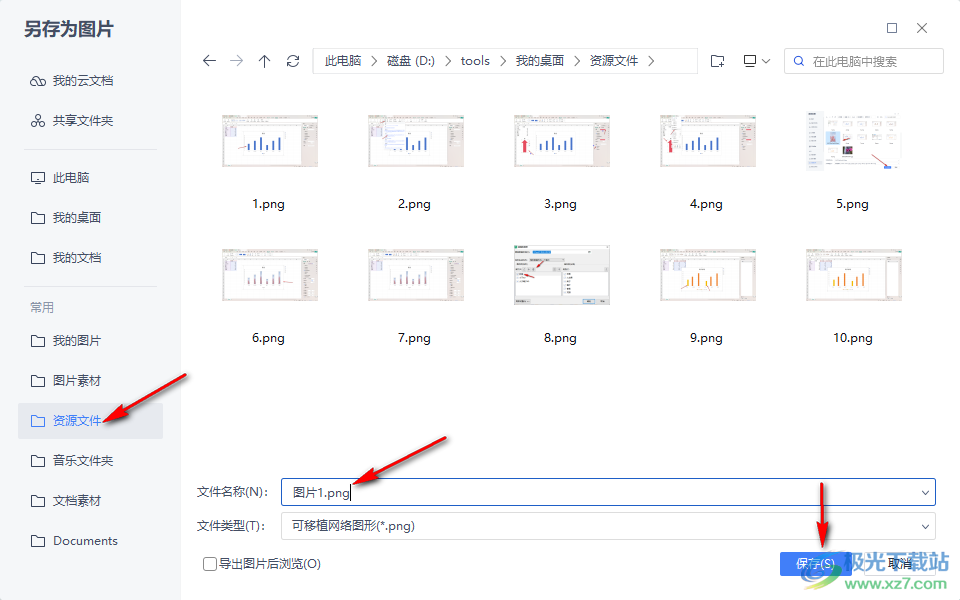
6.之后,我们将表格中的箭头形状删除,然后将柱形图柱子选中进行右键点击,选择【设置数据系列格式】选项,那么在右侧即可弹出相应的属性设置窗口。
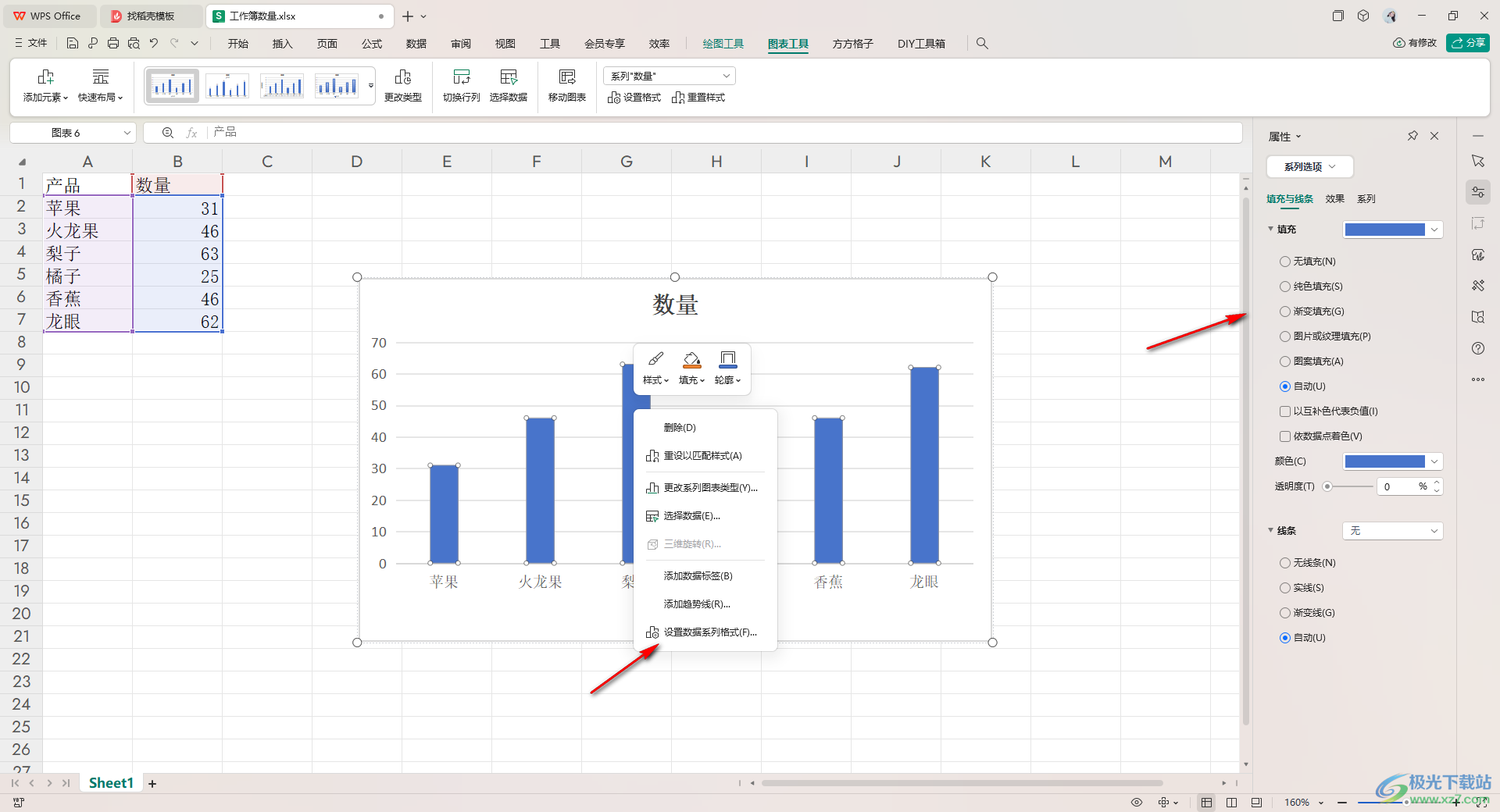
7.我们将填充与线条下的【图片或纹理填充】点击勾选上,然后点击打开【本地文件】选项。
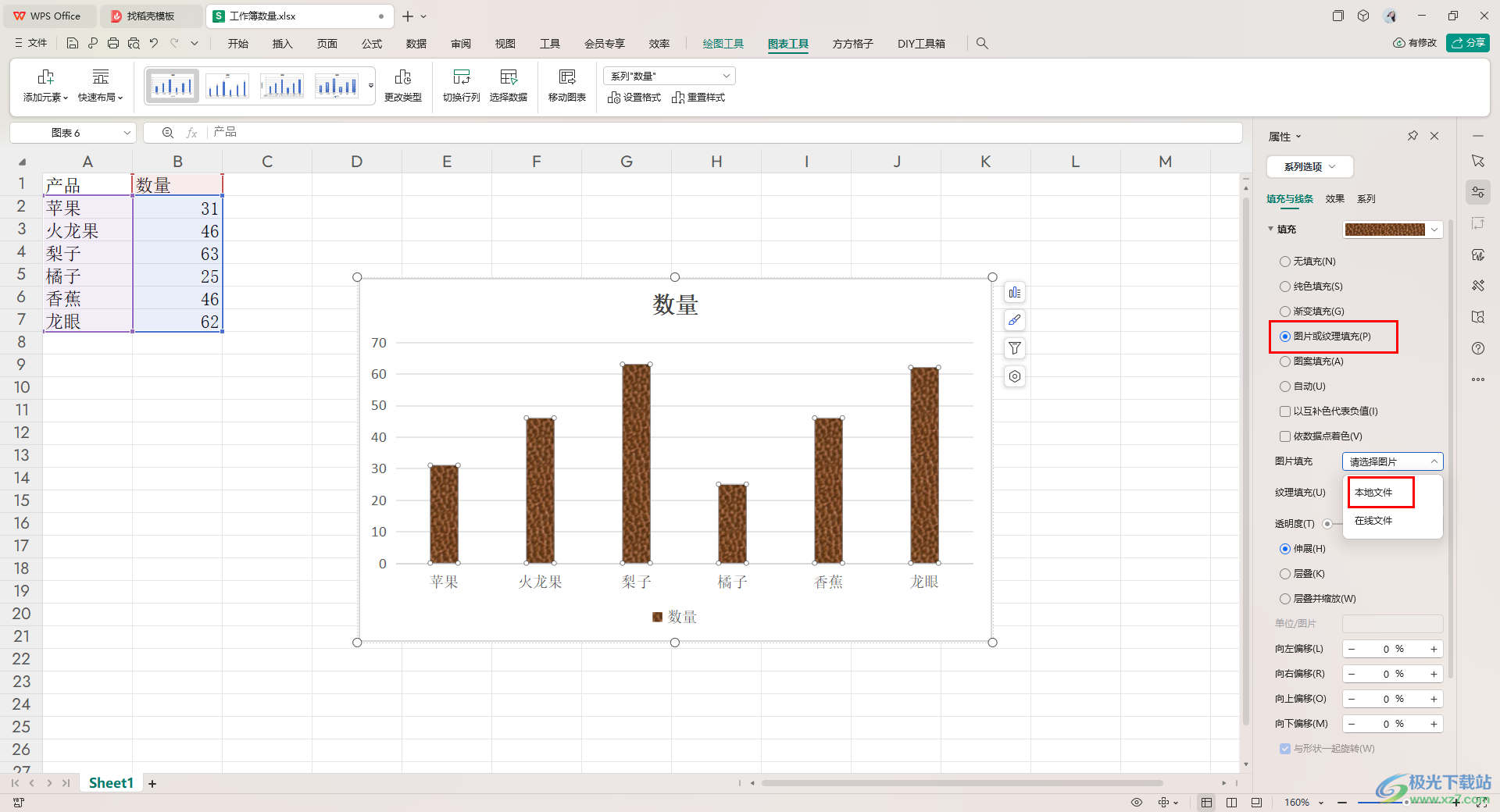
8.在打开的窗口中,找到刚刚保存的箭头形状图片,将其选中之后,点击【打开】按钮。
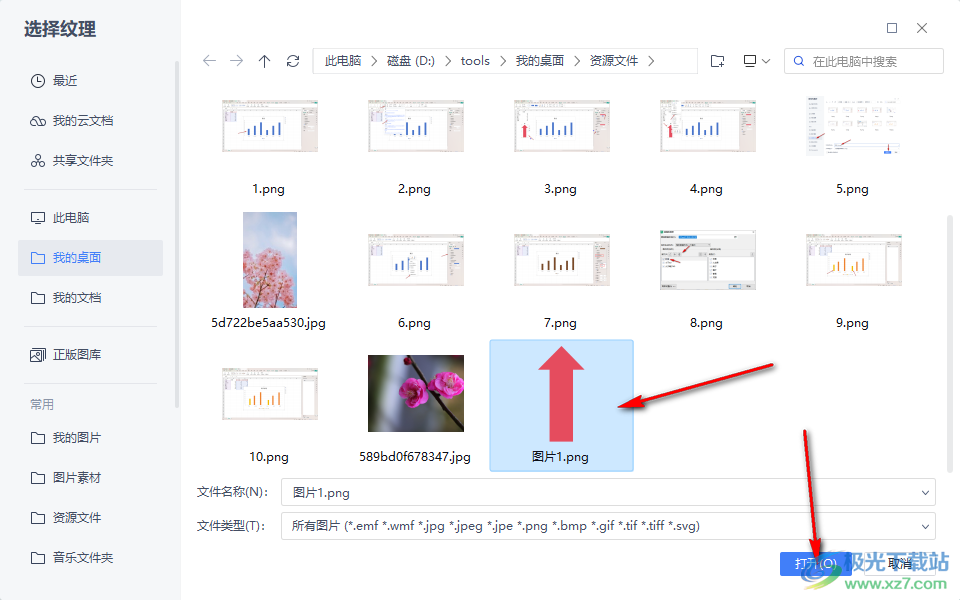
9.这时即可查看到我们的箭头形状就会填充到原来的柱形图中,那么我们的柱子的形状就会更改成箭头形状,如图所示。
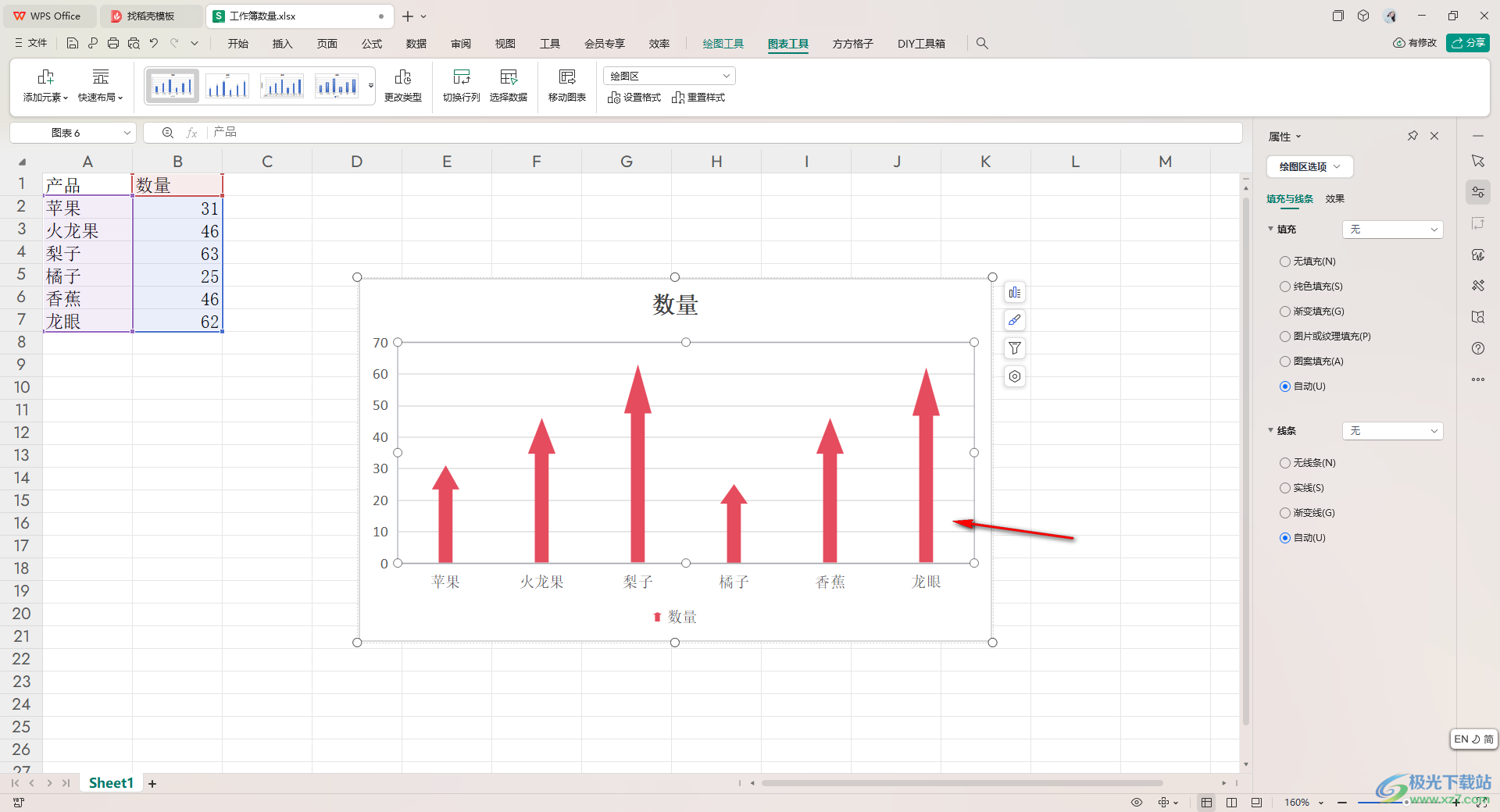
以上就是关于如何使用WPS Excel柱形图更改柱子形状的具体操作方法,我们可以将制作好的柱形图进行柱子形状的更改,也可以根据上述的方法进行图片背景的设置或者是进行纯色填充等操作,感兴趣的话可以试试哦。
